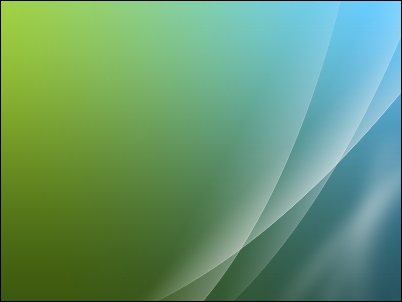In deze tutorial leer je hoe je een button met een glazen (glossy) effect kan maken. Met de basistechnieken die je hier leert zul je snel op eigen houtje verder kunnen experimenteren met het “glazen-effect” voor buttons en dergelijke.

1. We beginnen eerst met een leeg blad van 250 X 250 pixels. Met de Ellipse Tool (U) trek je een perfecte schijf. Dit doe je door tegelijkertijd Shift ingedrukt te houden. Geef als kleur voor de schijf dd1111.

2. Nu maken de bovenste witte gloed. Deze maken we op een aparte Layer (Shift+Ctrl+N). Vervolgens hou je Ctrl ingedrukt en klik je op de Vector Mask Thumbnail (waar de muis in onderstaand afbeelding op staat). Je selecteert nu de vorm van de geselecteerde layer.
.jpg)
3. Nu ga op de nieuwe layer die je gemaakt hebt een Gradient (G) trekken in de vorm die je nog in selectie hebt (bewegende streepjes). Een simpele Gradient van wit naar doorzichtig. Trek de gradient van het hoogste tot het laagste punt van de schijft.
![]()

4. Deselecteer de schijf (Ctrl+D). Nu maken we de doorzichtige schijf net iets kleiner en platter van vorm. Dit doen met de Free Transform Tool (Ctrl+T). Vul voor de hoogte en breedte de onderstaande gegevens in. De vorm moet 80 % van de breedte en 60 % van de hoogte overhouden. Als je klaar bent met deze stap verplaats je witte gloed tot een stukje over de bovenkant van de schijf.
![]()

5. Nu rest ons nog de gloed van onder te maken om het glazen effect compleet te maken. We herhalen hier eigenlijk stap 2 en 3. Dus eerst een nieuwe layer (Shift+Ctrl+N). Vervolgens selecteer je al Ctrl ingedrukt de Vector Mask Thumbnail. Met deze nieuwe selectie ga je naar de nieuwe laag. Daar trek je weer een Gradient, maar nu van het onderste grens van het blad en tot ongeveer tweederde van de schijf. Zo zou het resultaat er uit moeten zien.

//
//